1、打开PS,新建正方形画布,将鸭子素材拖入,鼠标右键【格栅化图层】。
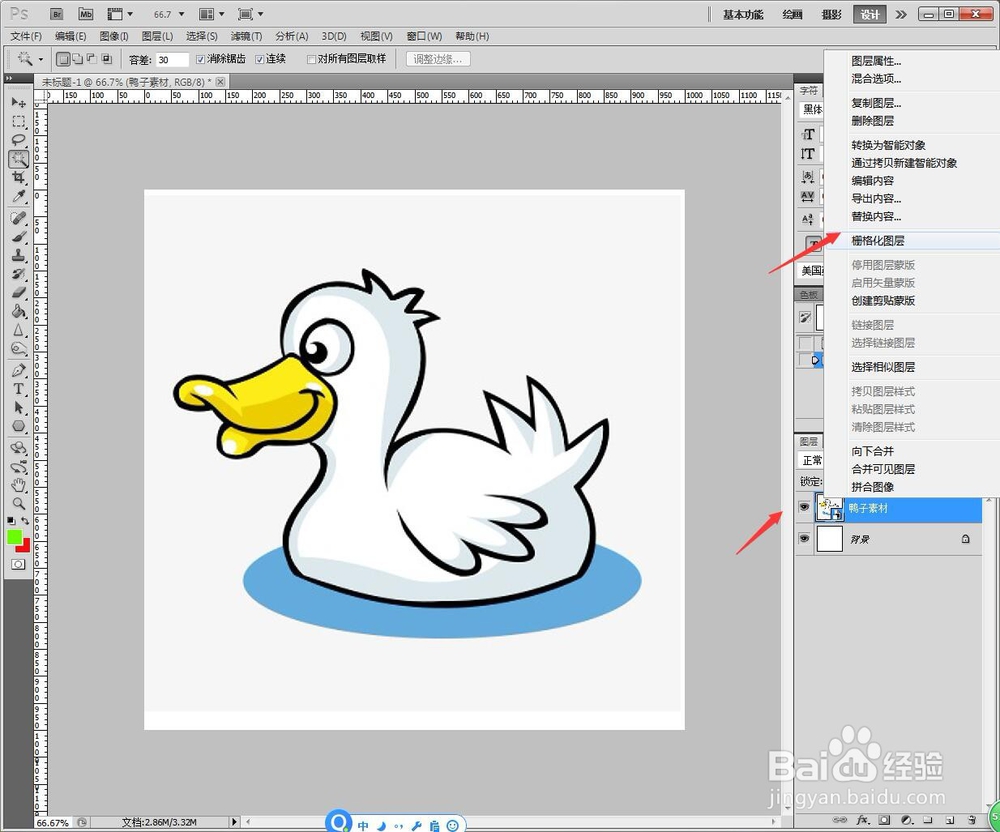
2、选择【魔棒】,点击鸭子背景区域,按Delete删除背景及多余填充区域,

3、继续选取背景区域,鼠标右键【选择反向】。

4、点击【图层】【新建填充图层】【纯色】。
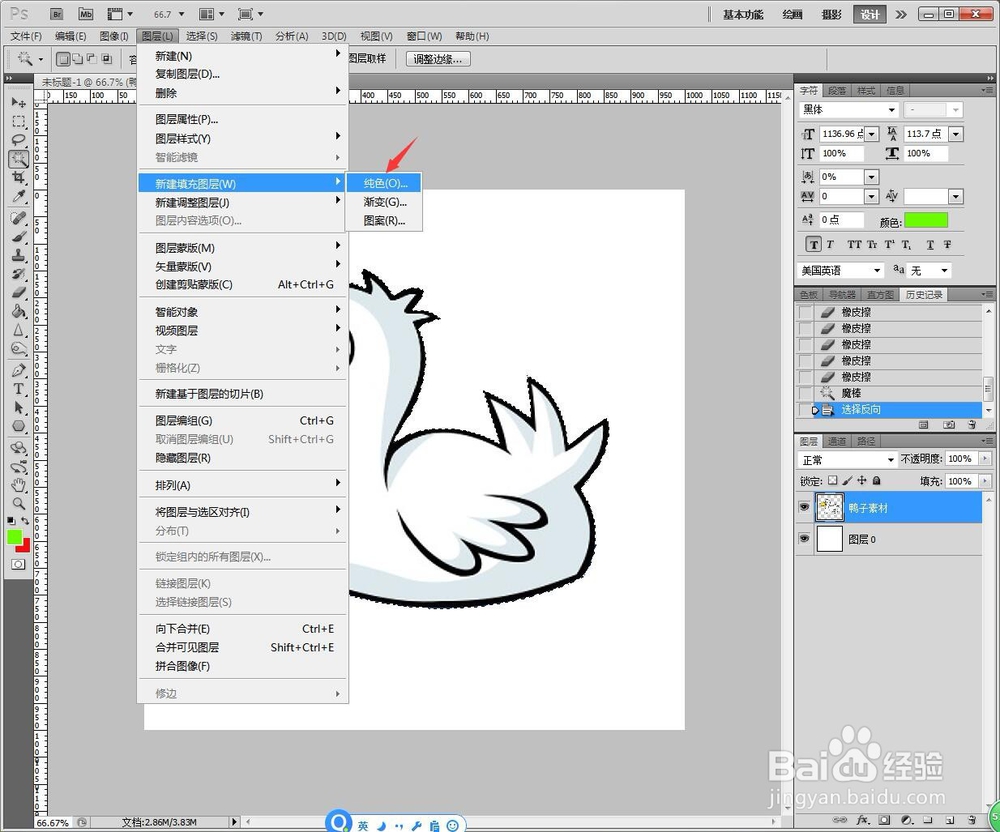
5、取色盘中选取黑色,点击【确定】。

6、完成后另存为【JPEG】。

1、打开PS,新建正方形画布,将鸭子素材拖入,鼠标右键【格栅化图层】。
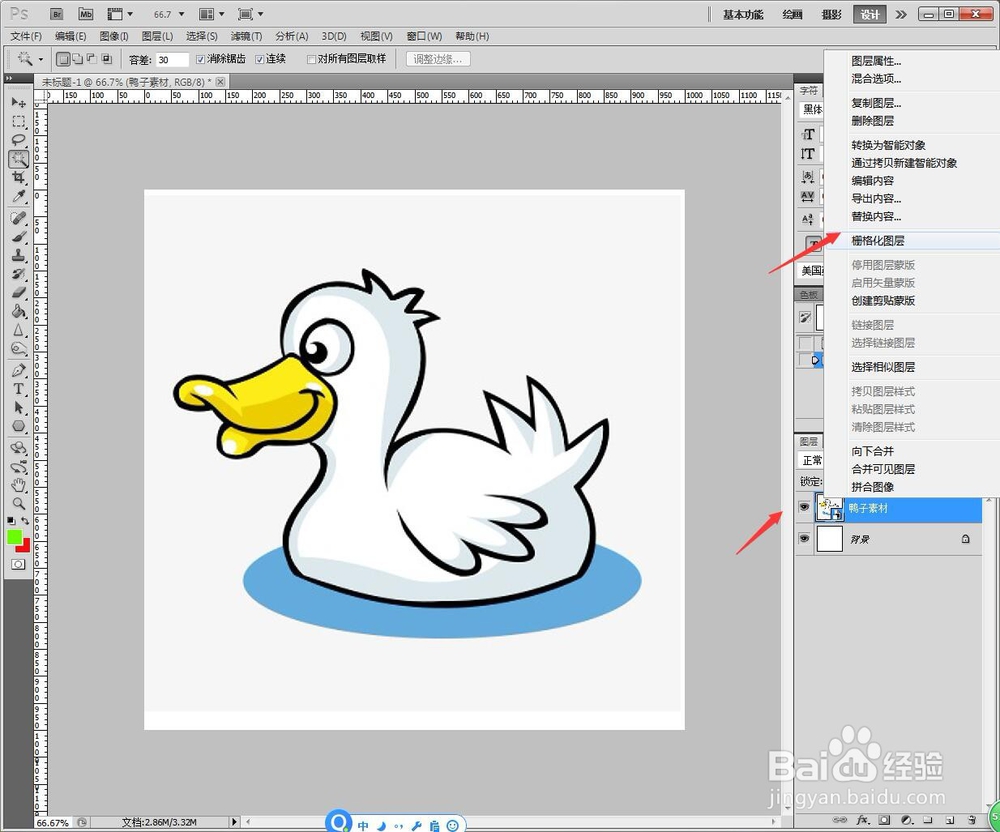
2、选择【魔棒】,点击鸭子背景区域,按Delete删除背景及多余填充区域,

3、继续选取背景区域,鼠标右键【选择反向】。

4、点击【图层】【新建填充图层】【纯色】。
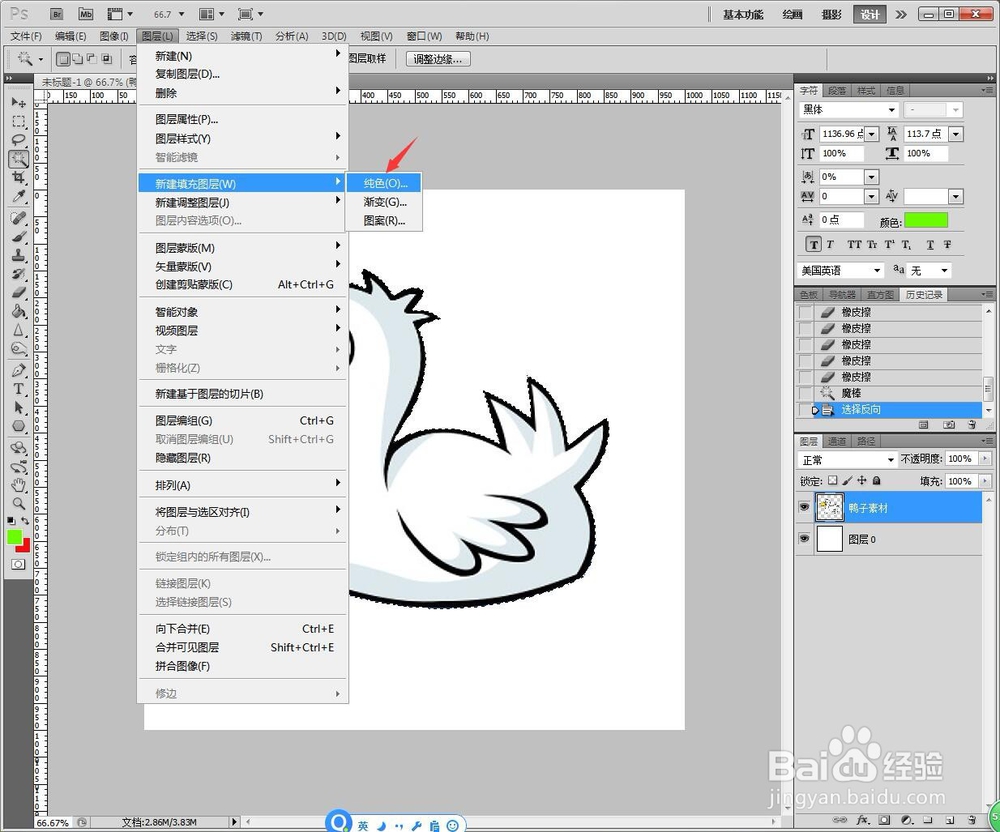
5、取色盘中选取黑色,点击【确定】。

6、完成后另存为【JPEG】。
